Πώς να προσθέσετε τοποθεσία για συμβάντα ημερολογίου σε iPhone, iPad και Mac
Miscellanea / / October 24, 2023
Η εφαρμογή Ημερολόγιο μπορεί να σας βοηθήσει να διαχειριστείτε τις προσωπικές και επαγγελματικές σας δεσμεύσεις στο iPhone, το iPad και το Mac σας. Μπορείς αποστολή ή αποδοχή προσκλήσεων εκδήλωσης από τις επαφές σας χρησιμοποιώντας την εφαρμογή Ημερολόγιο. Εάν πρέπει να παρακολουθήσετε μια ταινία ή να παρακολουθήσετε μια κλήση Zoom, θα ειδοποιηθείτε εκ των προτέρων από την εφαρμογή.
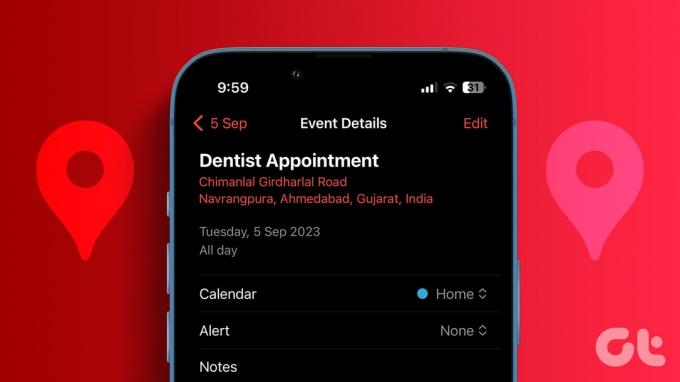
Σε αυτήν την ανάρτηση, θα σας δείξουμε τα βήματα για να προσθέσετε μια τοποθεσία για συμβάντα στην εφαρμογή Ημερολόγιο στο iPhone, το iPad και το Mac σας. Την ημέρα της εκδήλωσης, μπορείτε να ελέγξετε απευθείας τη διαδρομή και να μεταβείτε στον προορισμό σας.
Πώς να προσθέσετε τοποθεσίες για συμβάντα ημερολογίου στο iPhone
Ακριβώς όπως η δημιουργία ενός συμβάντος, μπορείτε να ορίσετε μια τοποθεσία για ένα συμβάν στην εφαρμογή Ημερολόγιο στο iPhone σας. Βεβαιωθείτε ότι χρησιμοποιείτε την πιο πρόσφατη έκδοση του iOS σύμφωνα με το μοντέλο του iPhone σας.
Βήμα 1: Ανοίξτε την εφαρμογή Ημερολόγιο στο iPhone σας.

Βήμα 2:
Επιλέξτε την ημερομηνία της εκδήλωσής σας και πατήστε το εικονίδιο Συν στην επάνω δεξιά γωνία.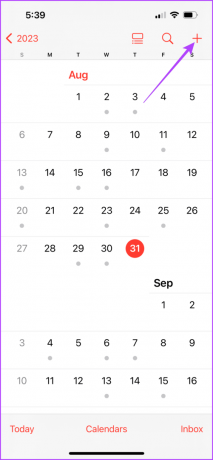
Βήμα 3: Προσθέστε το όνομα της εκδήλωσής σας και μετά πατήστε Τοποθεσία.
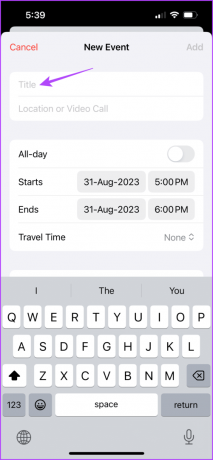
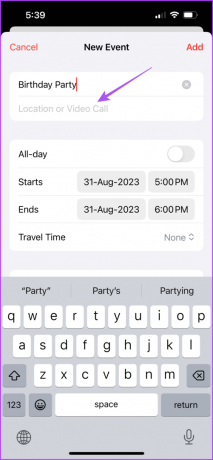
Βήμα 4: Πληκτρολογήστε και επιλέξτε την ακριβή τοποθεσία του προορισμού της εκδήλωσής σας.
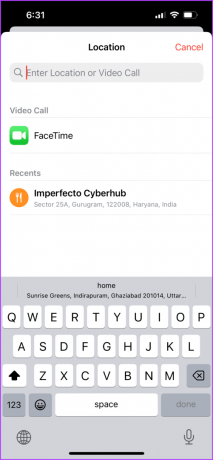
Βήμα 5: Εισαγάγετε τη διάρκεια της εκδήλωσης και πατήστε Προσθήκη στην επάνω δεξιά γωνία για επιβεβαίωση.
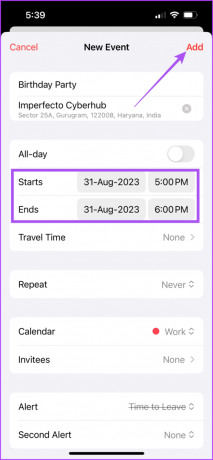
Αφού πατήσετε στην εκδήλωσή σας, θα δείτε την τοποθεσία στους Χάρτες της Apple για να φτάσετε εκεί.
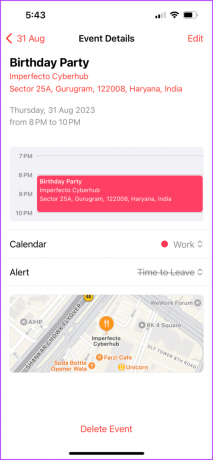
Μπορείτε πάντα να επεξεργαστείτε την τοποθεσία της εκδήλωσης σας πατώντας στο Επεξεργασία στην επάνω δεξιά γωνία.

Πώς να προσθέσετε τοποθεσίες για συμβάντα ημερολογίου στο iPad
Όταν βασίζεστε στο iPad σας για την πλοήγηση σε τοποθεσίες συμβάντων χρησιμοποιώντας τους Χάρτες Apple, δείτε πώς μπορείτε να προσθέσετε μια διεύθυνση στα συμβάντα του Ημερολογίου της Apple.
Βήμα 1: Ανοίξτε την εφαρμογή Ημερολόγιο στο iPad σας.
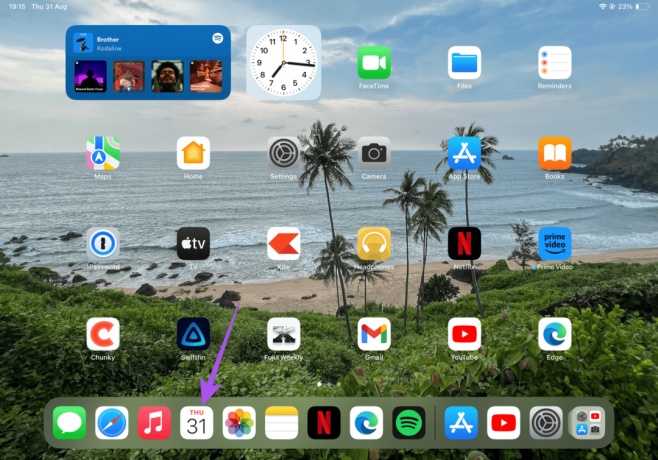
Βήμα 2: Επιλέξτε την ημερομηνία της εκδήλωσής σας και πατήστε το εικονίδιο Συν στην επάνω δεξιά γωνία.
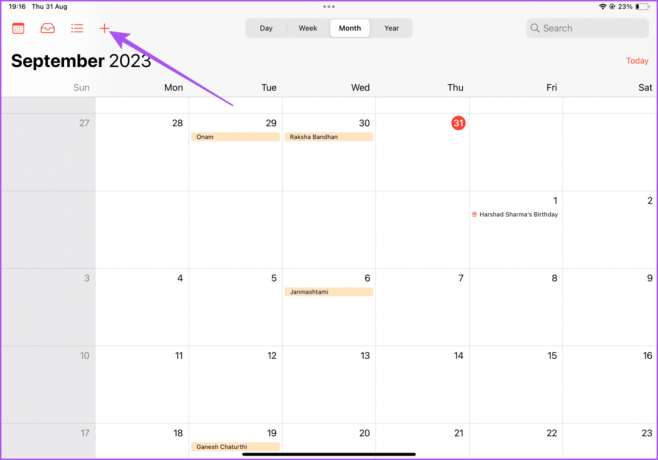
Βήμα 3: Προσθέστε το όνομα της εκδήλωσής σας και μετά πατήστε Τοποθεσία. Πληκτρολογήστε την τοποθεσία που θέλετε να προσθέσετε στη γραμμή αναζήτησης και επιλέξτε αυτή από τις προτεινόμενες τοποθεσίες του χάρτη.
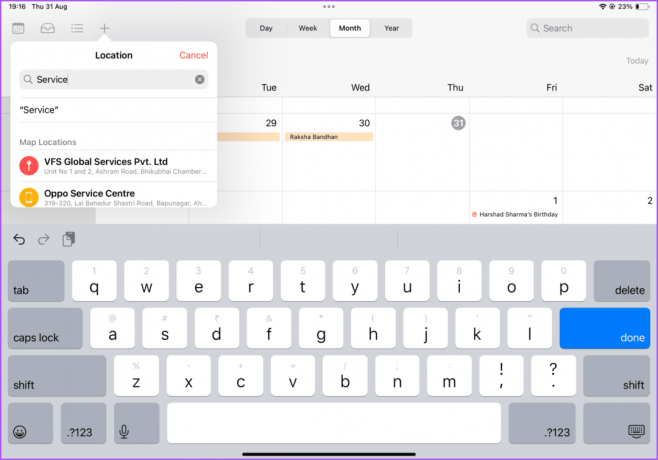
Βήμα 4: Προσαρμόστε τη διάρκεια της εκδήλωσης και πατήστε Προσθήκη στην επάνω δεξιά γωνία για επιβεβαίωση.
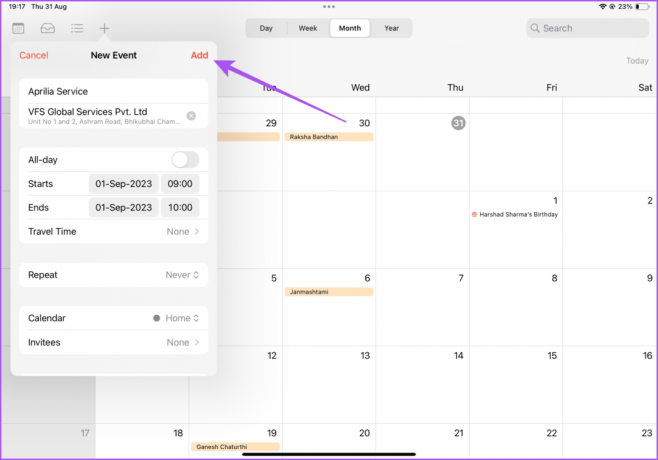
Μπορείτε επίσης να προσθέστε πολλές στάσεις στους Χάρτες της Apple εάν πρέπει να επιλέξετε κάποιον ή κάτι πριν φτάσετε στον προορισμό της εκδήλωσής σας.
Προσθέστε ειδοποιήσεις χρόνου ταξιδιού για συμβάντα στην εφαρμογή Ημερολόγιο σε iPhone και iPad
Αφού προσθέσετε την τοποθεσία της εκδήλωσής σας, έχετε επίσης την επιλογή να προσθέσετε μια ειδοποίηση χρόνου ταξιδιού στην εφαρμογή Ημερολόγιο. Αυτό θα σας ειδοποιήσει όταν είναι ώρα να αναχωρήσετε για την εκδήλωση ανάλογα με την καλύτερη διαθέσιμη διαδρομή για να φτάσετε στον προορισμό σας εγκαίρως. Δείτε πώς μπορείτε να το προσθέσετε χρησιμοποιώντας την εφαρμογή Ημερολόγιο στο iPhone και το iPad σας.
Βήμα 1: Ανοίξτε την εφαρμογή Ημερολόγιο στο iPhone ή το iPad σας.

Βήμα 2: Πατήστε στο συμβάν του οποίου η τοποθεσία έχετε προσθέσει. Στη συνέχεια, πατήστε Επεξεργασία στην επάνω δεξιά γωνία.

Βήμα 3: Επιλέξτε Χρόνος ταξιδιού και ενεργοποιήστε την επιλογή πατώντας την εναλλαγή.


Βήμα 4: Επιλέξτε Θέση εκκίνησης και εισαγάγετε το όνομα της αρχικής τοποθεσίας σας.
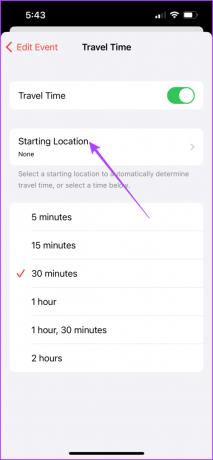
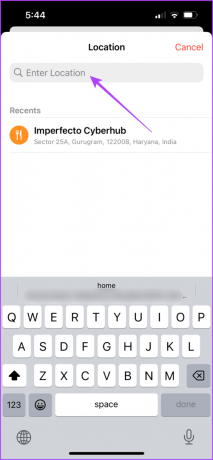
Τώρα θα δείτε πόσο χρόνο θα σας πάρει για να φτάσετε στον προορισμό της εκδήλωσής σας.
Βήμα 5: Πατήστε Επεξεργασία συμβάντος στην επάνω αριστερή γωνία, κάντε κύλιση προς τα κάτω και επιλέξτε Ειδοποίηση.
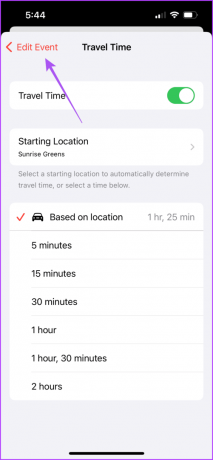

Βήμα 6: Ορίστε την ώρα που θα ειδοποιηθείτε για την αναχώρηση για την εκδήλωση.
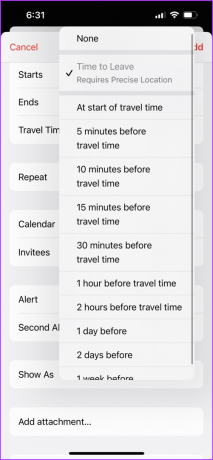
Βήμα 7: Πατήστε Τέλος στην επάνω δεξιά γωνία για επιβεβαίωση.
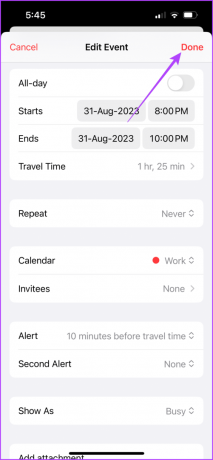
Πώς να προσθέσετε τοποθεσίες για συμβάντα ημερολογίου σε Mac
Μπορείτε επίσης να προσθέσετε την τοποθεσία της εκδήλωσης χρησιμοποιώντας την εφαρμογή Ημερολόγιο στο Mac σας σε περίπτωση που το iPhone ή το iPad σας είναι κοντά. Δείτε πώς.
Βήμα 1: Πατήστε τη συντόμευση πληκτρολογίου Command + Spacebar για να ανοίξετε την Αναζήτηση Spotlight, πληκτρολογήστε Ημερολόγιο, και πατήστε Επιστροφή.
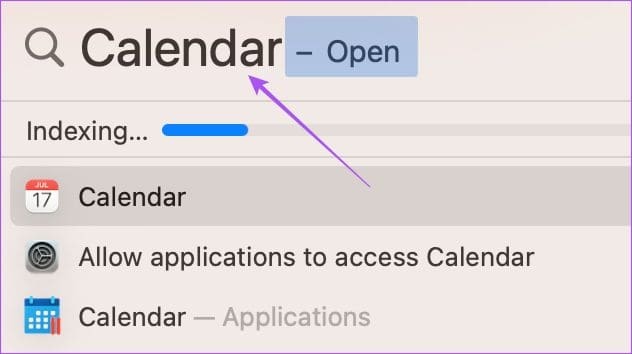
Βήμα 2: Επιλέξτε την ημερομηνία εκδήλωσης και κάντε κλικ στο εικονίδιο Συν στην επάνω αριστερή γωνία.

Βήμα 3: Εισαγάγετε τον τίτλο της εκδήλωσης και επιλέξτε την προτεινόμενη επιλογή.
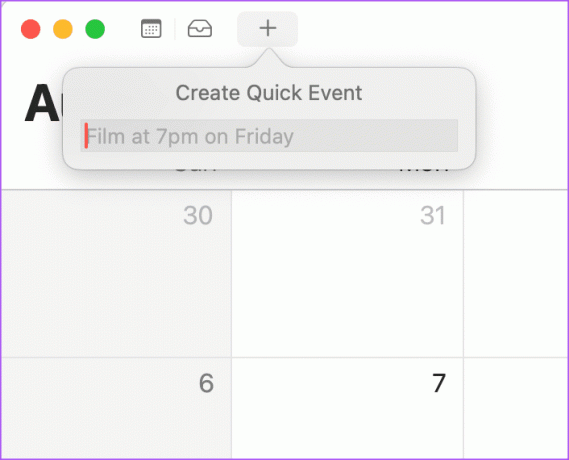
Βήμα 4: Αφού δημιουργηθεί το συμβάν, εισαγάγετε την ακριβή τοποθεσία του συμβάντος σας.
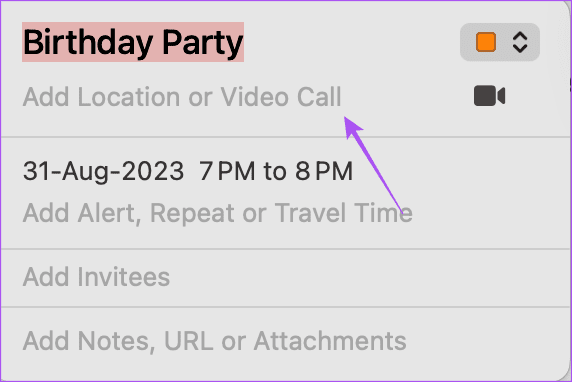
Συνεχίστε να ακολουθείτε τα βήματα για να προσθέσετε ειδοποιήσεις χρόνου ταξιδιού για την εκδήλωσή σας.
Βήμα 5: Κάντε κλικ στο Προσθήκη ειδοποίησης, επανάληψη και χρόνος ταξιδιού.
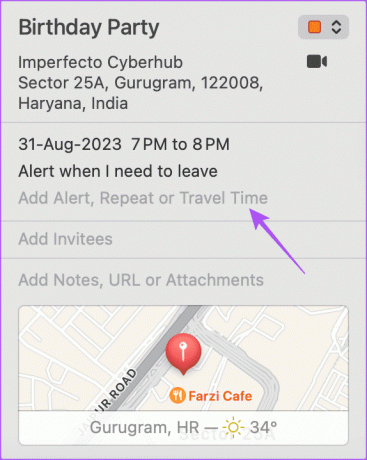
Βήμα 6: Κάντε κλικ στο αναπτυσσόμενο μενού δίπλα στην επιλογή Ώρα ταξιδιού και επιλέξτε την επιλογή με βάση τον τρόπο μεταφοράς σας.
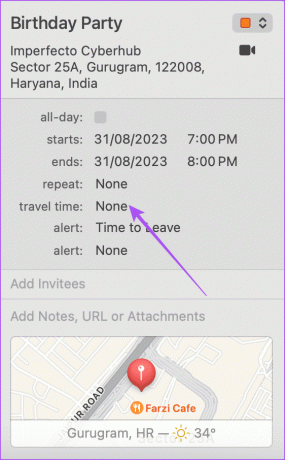
Βήμα 7: Κάντε κλικ στο Time to Leave.

Βήμα 8: Επιλέξτε την ειδοποίηση χρόνου ταξιδιού για την εκδήλωσή σας.
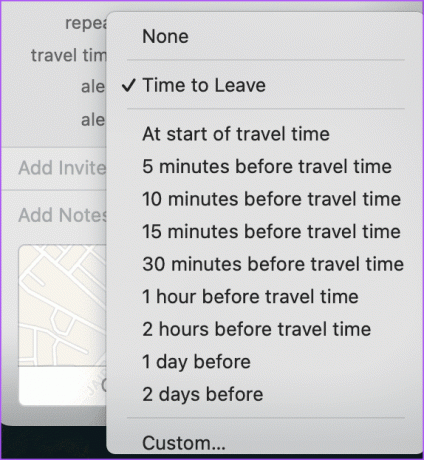
Μην χάσετε τις εκδηλώσεις σας
Μπορείτε να προσθέσετε τοποθεσίες για τα συμβάντα του ημερολογίου σας σε iPhone, iPad και Mac για να φτάσετε πάντα στην ώρα σας. Σας λείπουν ακόμα οι ειδοποιήσεις συμβάντων; Διαβάστε τον οδηγό μας Οι ειδοποιήσεις εφαρμογής ημερολογίου δεν λειτουργούν στο iPhone.
Τελευταία ενημέρωση στις 01 Σεπτεμβρίου 2023
Το παραπάνω άρθρο μπορεί να περιέχει συνδέσμους συνεργατών που βοηθούν στην υποστήριξη της Guiding Tech. Ωστόσο, δεν επηρεάζει τη συντακτική μας ακεραιότητα. Το περιεχόμενο παραμένει αμερόληπτο και αυθεντικό.

Γραμμένο από
Ο Paurush ασχολείται με το iOS και το Mac ενώ συναντά στενές συναντήσεις με Android και Windows. Πριν γίνει συγγραφέας, παρήγαγε βίντεο για επωνυμίες όπως το Mr. Phone και το Digit και εργάστηκε για λίγο ως κειμενογράφος. Στον ελεύθερο χρόνο του, ικανοποιεί την περιέργειά του για πλατφόρμες ροής και συσκευές όπως το Apple TV και το Google TV. Τα Σαββατοκύριακα, είναι σινεφίλ πλήρους απασχόλησης που προσπαθεί να μειώσει την ατελείωτη λίστα παρακολούθησης του, συχνά παρατεταμένη.


